Cómo configurar el formulario de pago de Stripe en WordPress
Publicado: 2021-03-24"Esta publicación contiene enlaces de afiliados; esto significa que ganamos comisiones si compra a través de los enlaces de esta página"

Para un sitio de comercio electrónico, Stripe es una de las soluciones de pago electrónico para cobrar el pago de los bienes y servicios adquiridos. Para los empresarios en línea principiantes, configurar el formulario de pago de Stripe puede parecer complicado al principio.
Pero gracias a la comunidad de desarrolladores de WordPress.
Existe una solución simple que le permite agregar un formulario de WordPress con una opción de pago a su sitio web en minutos y comenzar a procesar los pagos de sus clientes.
Ya sea que desee utilizar el formulario de pago de Stripe para recolectar donaciones, bienes/servicios comprados, pagos únicos o recurrentes, hay una forma fácil de juntar todo en 6 simples pasos.
Hay varios complementos de WordPress que le permiten conectar soluciones de pago a su sitio web sin tener que tocar una línea de código.
En esta publicación, vamos a utilizar el complemento WPForms Stripe Payment para demostrar cómo configurar el formulario Stripe Payment en su sitio web en minutos.
Entre muchos de los creadores de formularios de contacto de WordPress, como el formulario de contacto 7, el formulario Ninja, los formularios de gravedad, WPForms es el mejor creador de formularios de WordPress de arrastrar y soltar.
Pero primero, veamos por qué es posible que desee considerar Stripe para aceptar pagos en línea.
¿Por qué debería aceptar pagos en línea con Stripe?
Todos los que tienen una cuenta bancaria tienen una tarjeta de crédito, pero no todos tienen una cuenta de PayPal. Esto hace que Stripe sea una excelente opción para PayPal para un sitio web de comercio electrónico.
Aunque PayPal facilita enviar y recibir dinero de cualquier persona sin ingresar los detalles de su tarjeta, ambas partes deben tener una cuenta de PayPal para hacer negocios.
Esto hace que las transacciones de PayPal se limiten solo a las personas que tienen una cuenta de PayPal. Además, PayPal no está disponible en algunos países.
Si alguno de sus clientes reside en un país donde PayPal no está disponible, Stripe es una mejor opción de pasarela de pago.
Con Stripe, sus clientes no necesitan tener una cuenta de Stripe para realizar pagos en su sitio web.
Cualquier persona con una tarjeta de crédito puede realizar pagos de bienes y servicios en la página de pago. Esto permite que más personas realicen pagos convenientemente en su sitio web con sus tarjetas de crédito y datos bancarios.
Esto podría aumentar las ventas y los ingresos anualmente.
Cómo crear un formulario de pago de Stripe con WPForms
La mejor parte, ya sea un plan de suscripción de pago único o recurrente, este proceso funciona igual de bien. Por lo tanto, puede usarlo para cobrar pagos únicos o configurar facturas recurrentes para sus clientes.
Empecemos con este tutorial de WordPress de Stripe Payment...
#1. Crear una cuenta de banda
Lo primero que querrás hacer es crear tu cuenta de Stripe.
Esto es importante porque, sin una cuenta de Stripe activa, no podrá conectarla a WPForms.
Crear una cuenta de Stripe es simple y directo.
Ve al sitio web de Stripe y crea tu cuenta. Es simple, gratis y no tiene ningún costo oculto.
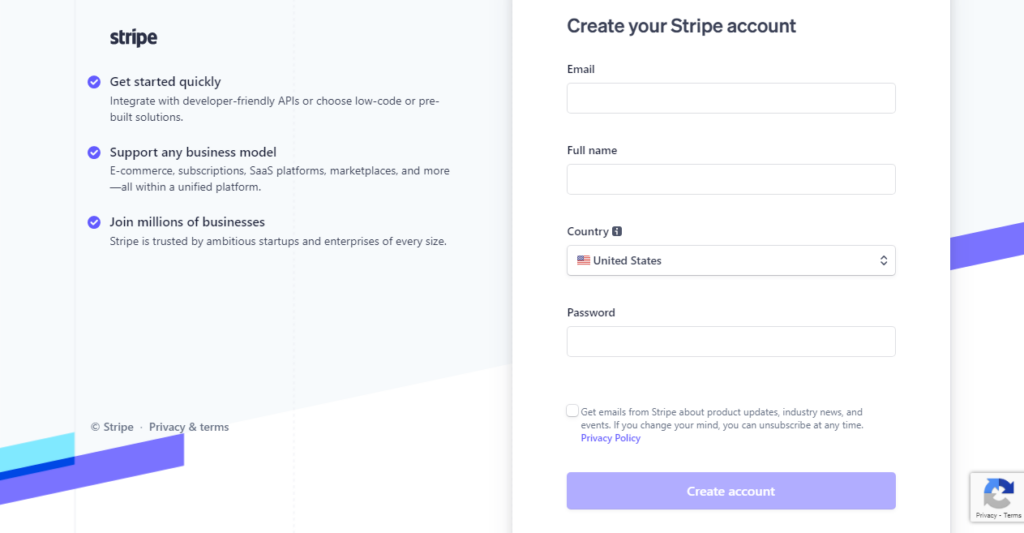
En el momento de escribir este artículo, así es como se ve el formulario de registro del sitio web de Stripe.
Nota: necesita una dirección de correo electrónico comercial para crear su cuenta de Stripe. Una cuenta de correo electrónico como Gmail, Yahoo o AOL no funcionará con la creación de una cuenta de Stripe.
Necesitas una dirección de correo electrónico como [email protected]
Y debe confirmar su dirección de correo electrónico dentro de las 24 horas posteriores al envío del enlace de verificación de correo electrónico. Por lo tanto, asegúrese de estar listo antes de intentar crear su cuenta de Stripe.
#2. Obtenga el complemento WPForms Pro
Una vez que haya terminado de crear su cuenta de pago de Stripe, el siguiente paso clave es obtener el complemento WPForms Pro (si aún no lo tiene)
Tenga en cuenta que necesitará el plan WPForms Pro o Elite para tener disponible el complemento WPForms Stripe. Las funciones de pago de Stripe no están disponibles en los planes WPForms plus y basic.
Si aún no tiene la instalación del Pro Plugin en su sitio web, consígala aquí.
Después de instalar el complemento WPForms Pro en su sitio web, debe conectar la clave de licencia al complemento.
Para hacer esto, vaya al tablero de su cuenta de WPForms y haga clic en el enlace " ver clave de licencia, detalles y descarga " en la página.
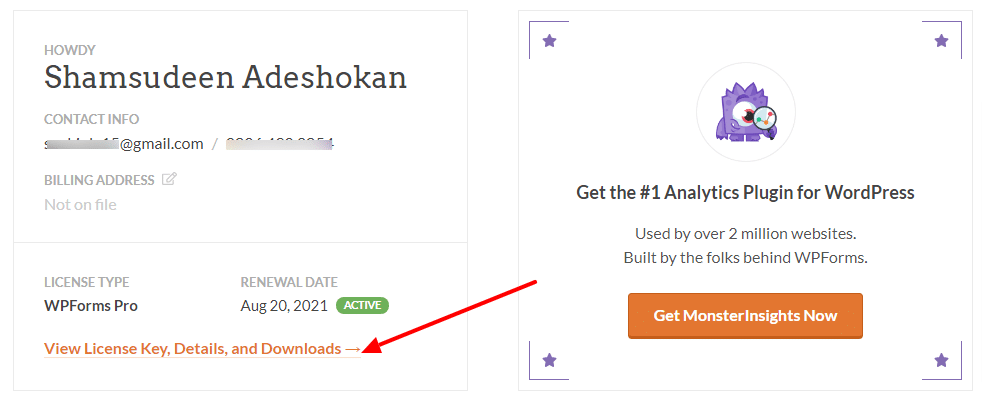
Copie la clave de licencia y péguela en el campo de clave de licencia de WPForms en su blog de WordPress.
Para hacer esto, vaya a la lista del menú de administración de WordPress. Pase el mouse de su computadora sobre WPForms de la lista y haga clic en "Configuración".
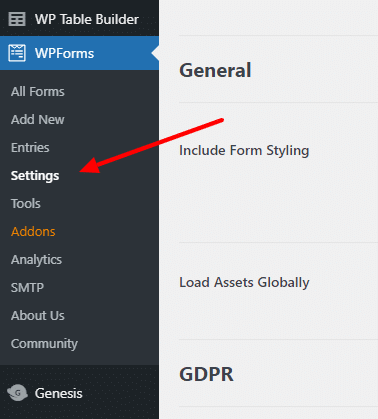
En la página de configuración de WPForms, pegue la clave de licencia que copió del sitio web de WPForms en el campo. Y haga clic en el botón "Verificar clave" al lado.
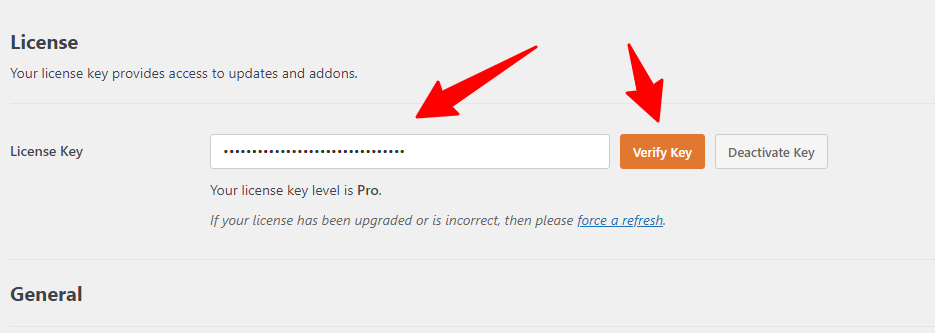
Ahora, su plan Pro ahora está conectado a su complemento WPForms Pro. Por lo tanto, puede obtener las mejores funciones disponibles para su WPForms Pro.
#3. Instale el complemento de pago de Stripe
Después de instalar y activar con éxito el complemento WPForms Pro, lo siguiente es instalar y activar el complemento de pago WPForms Stripe.
Para hacer esto, vaya al menú de administración de WordPress, desplace el mouse sobre WPForms. Haga clic en los "Complementos" de la lista.
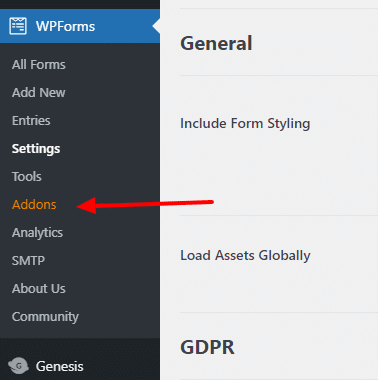
En la página de complementos de WPForms, instale y active el complemento Stripe Payment. Debe hacer esto para que las funciones de pago estén disponibles.
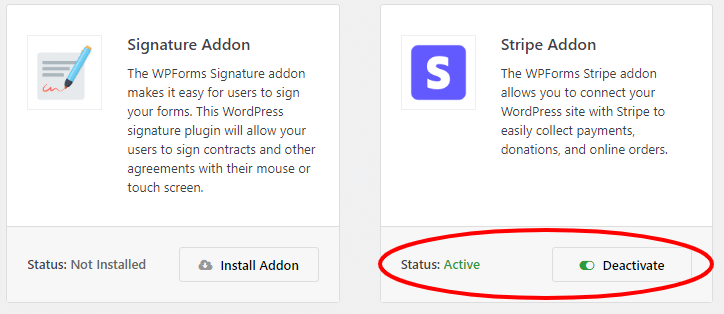
El siguiente paso a partir de aquí es…
#4. Conecte WPForms a la cuenta de Stripe
Una vez que el complemento Stripe Payment esté instalado y activado, debe conectar el complemento WPForms Pro a su cuenta de Stripe.
En la página de configuración de WPForms, haga clic en la pestaña de pago de la lista del menú.
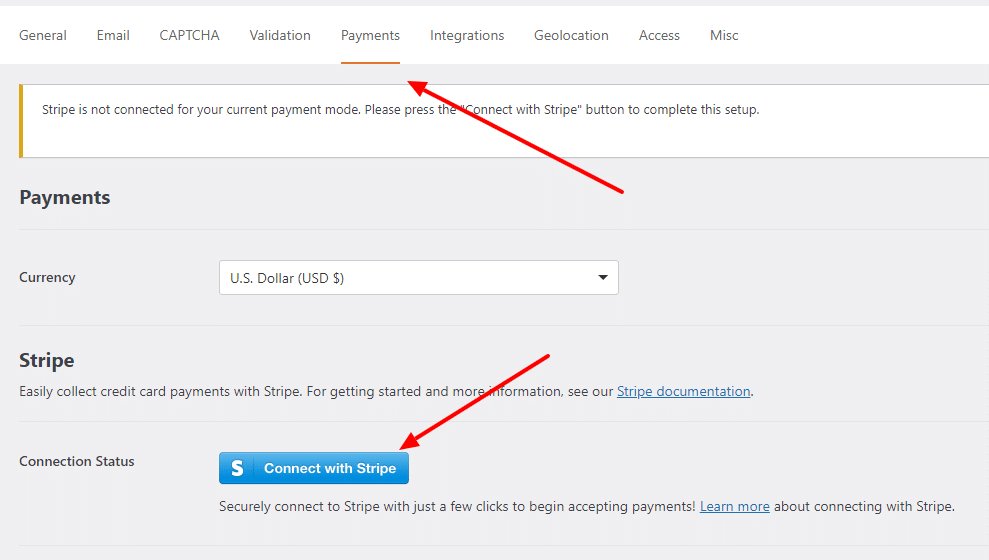
En esta página, haga clic en el botón " Conectar con Stripe" y siga las instrucciones en pantalla para completar el proceso.

Nota: Puede seleccionar la moneda desde la que su empresa recibe el pago. Para cambiar el símbolo de la moneda, haga clic en el icono desplegable y seleccione su tipo de moneda.
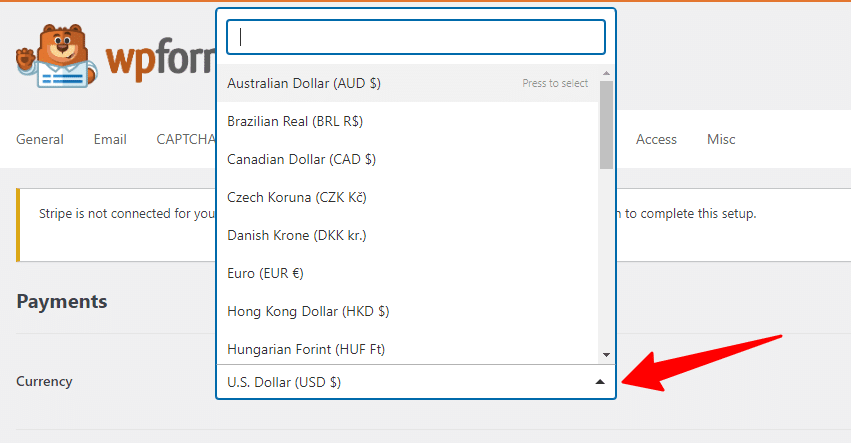
Para un proceso rápido y sin estrés, asegúrese de iniciar sesión en su cuenta de Stripe en el mismo navegador antes de hacer clic en el botón Conectar con Stripe .
En la siguiente página que aparece, se le pedirá que conecte sus WPForms y Stripe para que la autorización funcione.
Al momento de escribir esta línea, Stripe no está disponible para todos los países. Por lo tanto, si su país no figura en la lista, es posible que no pueda usar Stripe.
De todos modos, si la autorización de Stripe y WPForms se realiza, el estado de conexión en su área de administración de WordPress debería volverse verde con una marca de verificación.
Me gusta esto…
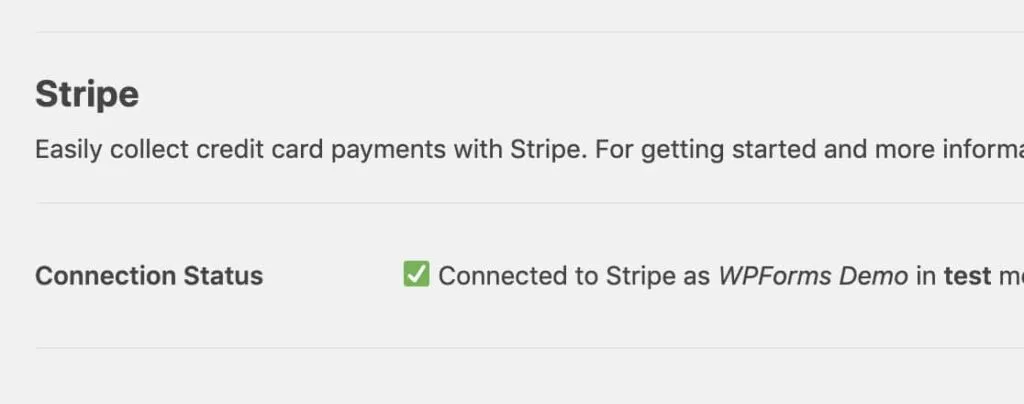
#5. Agregue Stripe a sus formularios WPForms
Ahora que su cuenta de Stripe se ha conectado a su sitio de WordPress, es hora de agregar la opción de Stripe a sus formularios de pedido de pago.
Empecemos…
El proceso es fácil, simple y directo.
Deberá tener al menos dos opciones de campo habilitadas en sus formularios de pago en WordPress.
- Un campo de elemento (elemento único, elementos múltiples, elementos de casilla de verificación o elementos desplegables)
- Una tarjeta de crédito Stripe archivada
Puede crear un nuevo formulario de WordPress con opciones de pago o editar uno existente para agregar el formulario de pago de Stripe. La elección es tuya aquí.
Los dos campos son importantes.
Sin embargo, según lo requiera su negocio, puede crear otros campos para el formulario de pago de WordPress.
Pero según un estudio, cuantos más campos de formulario requieren que los clientes llenen, mayor es el abandono del carrito. Por lo tanto, para mantener los abandonos de su carrito al mínimo, limite el campo adicional que un cliente debe completar.
Por lo tanto, asegúrese de crear un formulario de pago WPForms simple de acuerdo con las necesidades de su negocio.
Para este ejemplo, crearé un formulario de contacto simple que incluye:
- Nombre
- Correo electrónico
- Nombre del curso
- Tarjeta de crédito de rayas
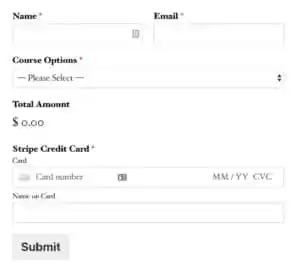
Nota: El campo Importe total no es obligatorio. Puede ser útil para los usuarios saber cuánto pagan por los servicios o bienes.
Una vez que haya terminado con la personalización de su formulario de pago, es hora de habilitar las funcionalidades del formulario de pago de Stripe.
Para hacer esto, abra el panel de configuración de WPForms. Haga clic en Pago en el menú lateral, haga clic en Stripe y marque la casilla que dice " Habilitar pago de Stripe "
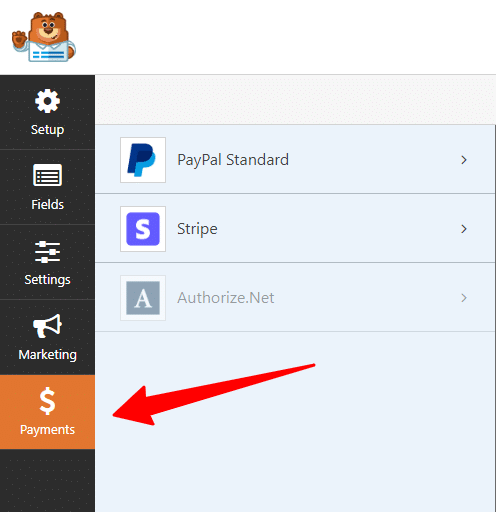
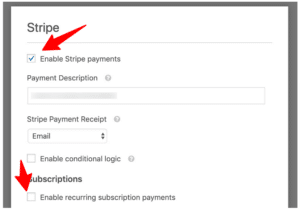
Como puede ver en la imagen de arriba, puede dar a los usuarios la opción de habilitar el pago recurrente directamente desde su formulario de pedido.
En el campo de descripción del pago, puede ingresar la descripción del servicio o de los bienes. Esto aparecerá en los detalles de pago bancario del usuario por los servicios/bienes adquiridos.
En el recibo de pago de Stripe, ingrese un campo de correo electrónico donde recibirá notificaciones de pago por correo electrónico de Stripe.
#6. Habilitación de la configuración de pagos recurrentes (opcional)
Si marca la casilla " habilitar pago de suscripción recurrente ", aparecerán nuevos campos de configuración.
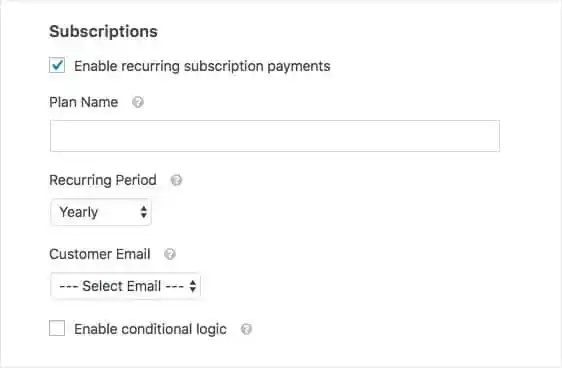
Completar cada campo nunca es un cohete una ciencia, esto es lo que debe hacer:
En el campo Plan anterior, debe ingresar un título para el plan de suscripción recurrente. Esto podría ser cualquier nombre que tengan sus servicios o bienes.
A continuación, seleccione el período recurrente.
¿Es un plan de pago recurrente anual, mensual o semanal?
Seleccione la opción correcta del menú desplegable.
Y, por último, en el campo de correo electrónico del cliente (este es un campo obligatorio), debe seleccionar un campo de correo electrónico de su formulario donde se pueda contactar al cliente.
Sin embargo, crear su formulario de pago de Stripe es solo una parte de la tarea, asegurarse de que su formulario de pedido no conduzca al abandono del carrito es otra cosa.
A continuación, mencionaremos brevemente algunos de los factores que hacen que los clientes abandonen su formulario de pago sin completar el pedido.
¿Por qué los clientes se quejan de los formularios de pago en línea?
Después de todos los pasos necesarios para crear su formulario de pago de Stripe, será decepcionante ver que los clientes no completan sus pedidos.
Hay muchas razones para el abandono del carrito. Aquí vamos a ver los problemas asociados con los formularios de pago en línea.
Por varios factores, los clientes se quejan principalmente de estas cinco razones:
Si su formulario de pago en línea es culpable de alguno de los anteriores, aquí hay una guía completa que explica cómo solucionar estos problemas.
Resumen: configuración del formulario de pago de Stripe
Al igual que con la mayoría de las herramientas en línea, antes de activar su formulario de pago de Stripe en su blog, asegúrese de haberlo probado.
Para obtener más información sobre cómo probar el formulario de pago de Stripe antes de publicarlo en su blog, lea esta publicación.
Aceptar pagos en línea es imprescindible para un sitio de comercio electrónico. Y tener múltiples opciones de pago es la mejor práctica comercial ideal.
Incluso si tiene una opción de pago de PayPal habilitada en su sitio web, agregar Stripe como otra solución de pago nunca es una mala idea.
Si está buscando una solución más fácil y sin tecnología para agregar el formulario de pago de Stripe a su sitio web, le he dado todos los pasos involucrados en esta publicación.
